갤럭시에서 출시한 보급형 핸드폰인 갤럭시A 시리즈 중 갤럭시A71 퀀텀으로 출시가격 대비 8GB의 충분한 메모리로 가격대비 매우 쓸만한 핸드폰으로 인기가 많았는데 아쉬운점은 칩셋이 갤럭시A51과 동일한 엑시노스980 장착된다는 점입니다.

갤럭시퀀텀 시리즈는 갤럭시A71, 갤럭시 A82 퀀텀2, 갤럭시 M53 퀀텀3로 현재까지 총 3세대까지 출시되었습니다.
갤럭시A71 퀀텀 공장초기화 사양
노랗 목차
| 항목 | 갤럭시A71 퀀텀 사양 |
|---|---|
| 크기 | 162.5 × 75.7 × 8.1 mm |
| 무게 | 185 g |
| AP | 엑시노스 980 2.2 GHz × 2 / 1.8 GHz ×6 |
| 디스플레이 | 169.5 mm FHD+ Super AMOLED Plus 디스플레이 6.7인치 인피니티-O |
| 전면 카메라 | 3,200만 화소 (F2.2) |
| 후면 카메라 | 메인 6,400만 화소 (F1.8) 광각 1,200만 화소 (F2.2) 뎁스 500만 화소 (F2.2) 접사 500만 화소 (F2.4) |
| 램 | 8 GB |
| 저장공간 | 128 GB (외장 최대 1TB까지 지원) |
| 배터리 | 4,500 mAh (고속충전 25W 지원) |
| 색상 | 실버, 블랙, 블루 |
| 지문인식 | 온 스크린 지문인식 |
| 통신사 | SKT 전용 |
| 삼성페이 | 지원 |
| 기타 | QRNC 칩셋 장착 |
그렇다보니 사용하다보면 넉넉한 메모리에 비해 가끔 느려짐이 발생하는 경우가 있는데 새로운 핸드폰으로 교체하거나 정상적으로 부팅이 되지 않는 등 문제가 발생하는 경우 갤럭시A71 퀀텀 공장초기화를 진행하면 처음 구입했던 상태로 되돌릴 수 있습니다.
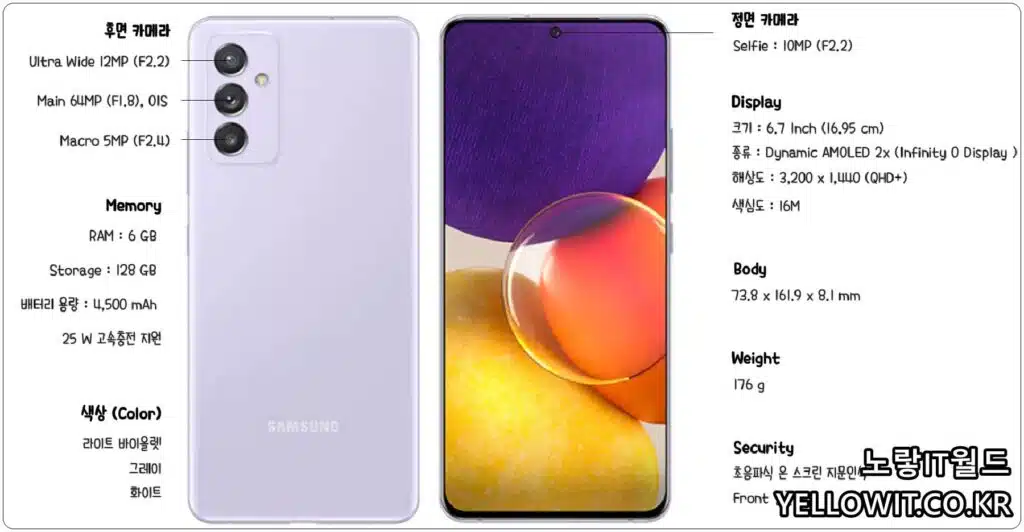
그리고 만약 핸드폰을 중고로 판매하거나 다른사람의 타유심을 삽입하고자 한다면 이러한 강제초기화 후 타유심 및 구글계정을 로그인하게 되면 구글락이 걸려버리기 때문에 만약 중고로 판매하거나 다른사람의 유심칩 및 구글계정 삼성계정 로그인을 하고자 한다면 보안해제 후 갤럭시 초기화를 진행해야합니다.
참고 : 갤럭시Z 플립3 공장초기화 유심인식 디바이스 초기화
이 기기는 재설정되었습니다 – 구글계정 잠김 해제방법
갤럭시A71 퀀텀 공장초기화 초기화 종류
기본적으로 갤럭시A71 퀀텀 초기화는 2가지가 있습니다.
- 하드웨어 설정을 통한 디바이스 초기화
- 벽돌 및 강제초기화를 위한 공장초기화
일반적으로 핸드폰 부팅 및 보안해제가 된 상태에서 핸드폰 설정으로 들어가 디바이스 초기화를 진행하느것이 정석이며 이렇게 보안이 해제된 상태에서 디바이스 초기화를 해야 초기화 후 타 유심삽입 시 인식이 가능하며 구글계정 로그인이 가능합니다.
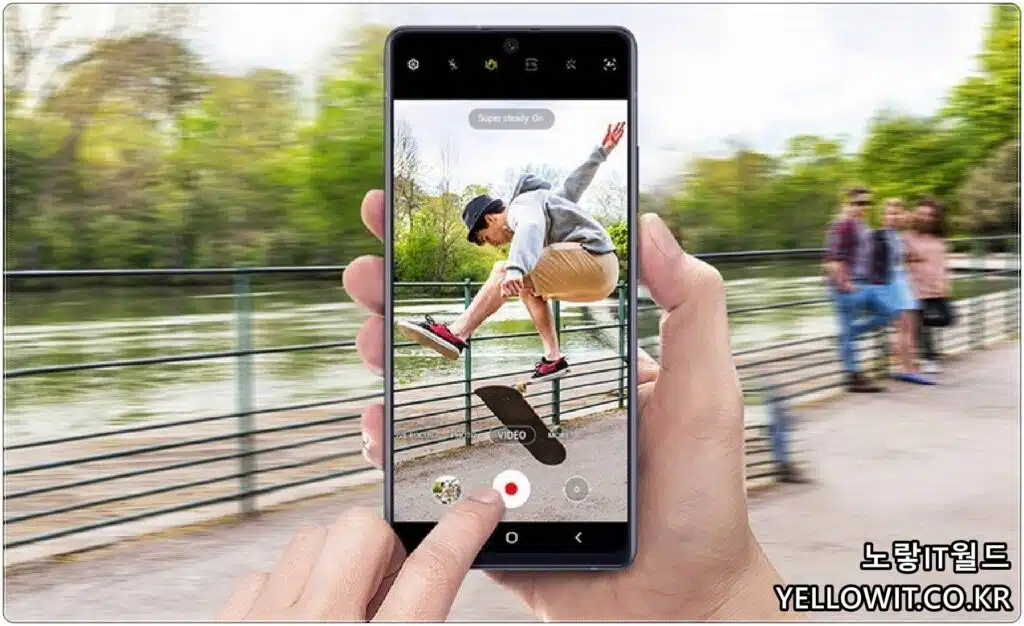
하지만 핸드폰이 벽돌이 되거나 정상적으로 부팅이 되지않는 경우 강제로 공장초기화를 진행해야 하는데 이 경우 기존에 사용하던 구글계정과 유심을 삽입해야 초기화 후 부팅이 가능합니다.
그 이유는 분실된 핸드폰을 사용을 방지하기 위함으로서 만약 핸드폰 암호를 몰라 공장초기화를 해야하는 경우라면 아래 내용을 통해 갤럭시 핸드폰 암호를 초기화하거나 위치확인, 원격설정 변경이 가능합니다.
참고 : 갤럭시 패턴 잊어버렸을때 초기화 해제 설정방법
갤럭시 핸드폰 공장초기화 오류 리커버리모드 부팅 안됨 실패원인
갤럭시A71 퀀텀 디바이스 초기화
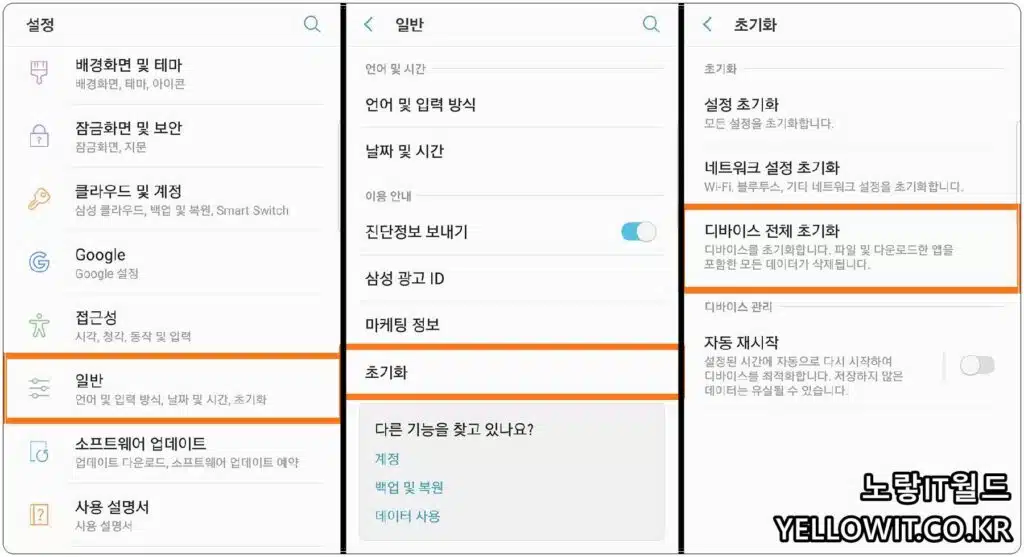
- 갤럭시 퀀텀 핸드폰 설정 -> 계정 및 백업 -> 계정설정 기존에 구글락이 설정되어 있기 때문에 로그아웃을 합니다.
- 구글계정을 로그아웃하지 않고 초기화를 진행하게 되면 구글보안으로 인해 타 유심으로 변경하거나 타 구글계정으로 로그인이 불가능합니다.
- 타 계정으로 로그인을 시도시에는 “이 기기는 재설정 되었습니다“와 같은 알림과 함게 구글계정이 잠기게 됩니다.
갤럭시A71 퀀텀 강제 공장초기화
갤럭시 퀀텀이 종료된 상태에서 전원버튼과 볼륨버튼을 눌러 리커버리 모드로 부팅합니다.
만약 리커버리 모드 접속이 안된다면 갤럭시 핸드폰을 컴퓨터 USB케이블로 연결한 채 진행합니다.
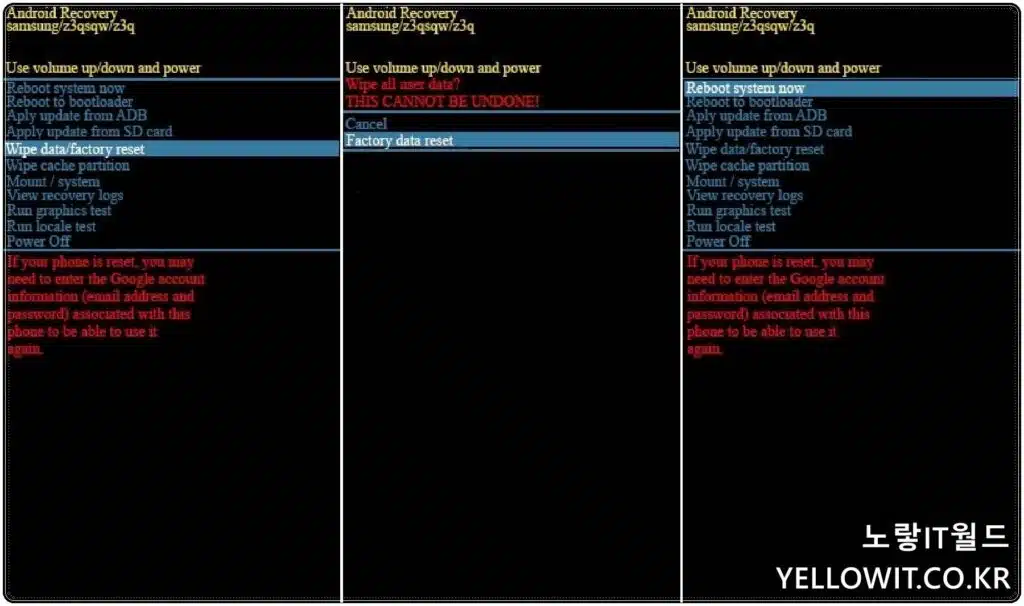
- 볼륨키 상 하 버튼으로 위아래를 이동할 수 있으며 터치패드로도 위 아래를 선택해서 이동할 수 있습니다.
- Wipe Date / Factory Reset 이동 후 전원버튼을 눌러 선택합니다.
- 내부 데이터의 모든 데이터가 삭제되며 되돌릴 수 없다는 알림이 뜨며 갤럭시A71 초기화 시 모든 데이터는 삭제됩니다.
- 단 삼성 클라우드에 동기화 된 전화번호 연락처, 사진등이 있다면 초기화 후 언제든지 복원이 가능합니다.
- 모든 내용을 확인했다면 Yes를 선택 후 전원버튼을 눌러줍니다.
- 그럼 갤럭시 퀀텀 공장초기화가 진행됩니다.
- Data Wipe Complete.가 뜨면 모든 초기화가 완료됩니다.
- Reboot System Now를 선택해 재부팅합니다.
- 삼성계정과 구글계정을 이용해 로그인해서 처음 구입했던 상태로 사용이 가능합니다
